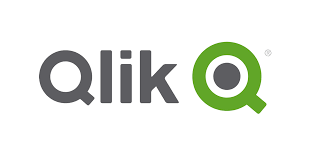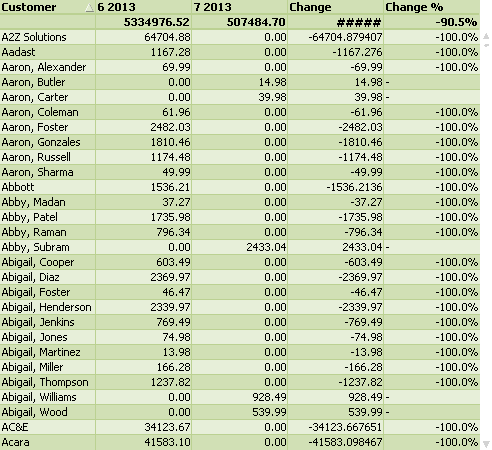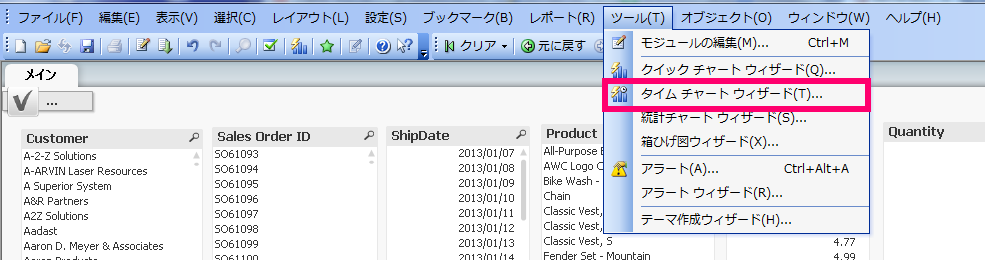QlikViewの「タイムチャートウィザード」は、少々とっつきにくいですが、使いこなせるようになると前年比、前期比などの比較・分析が簡単に素早くできるようになります。仕事の生産性がUPすること間違いナシです!
今回の目標
QlikViewに付属しているサンプルデータを使用して顧客別売上の前月比の一覧表を作成します。比較するのは2013年6月と2013年7月です。前月比として増減金額と増減比率も出力してみます。
出力イメージは以下のような表形式になります。もちろんグラフも出力可能ですが、「タイムチャートウィザード」の動作を理解するうえでは表形式のほうが都合がよいので表形式とします。
- Customer ⇒顧客
- 6 2013 ⇒2013年6月の売上
- 7 2013 ⇒2013年7月の売上
- Change ⇒増減金額
- Change % ⇒増減比率
今回使用するデータ
今回はQlikViewに含まれているサンプルデータを使用します。QlikViewをインストールしたフォルダに格納されています。
形式はEXCELです。EXCELでファイルを開いてみましょう。
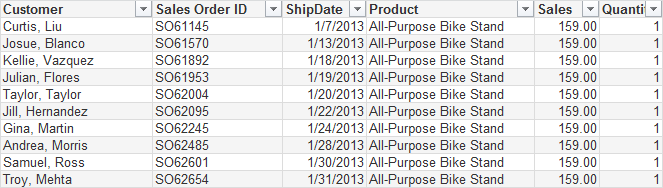
QlikViewに付属するサンプルデータ。自転車関連商品の売上データです。顧客ごとの販売数や売上等の情報で構成されています。
手順
説明が長くなるので、ところどころ基本的な操作は割愛していきます。
1.ファイルを読み込む
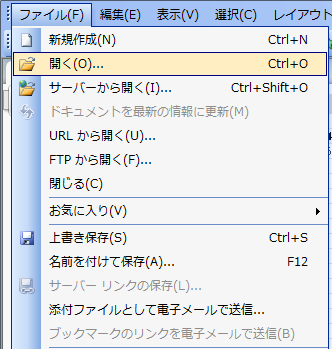
サンプルデータの読み込み
この後、新規作成ウィザードが起動される場合がありますが、適当に次へボタンを押して進めてかまいません。
ファイルの読み込みに自身がないという方は次の記事を参照してください。
【QlikView入門】はじめの一歩。EXCELデータを読み込む
2.タイムチャートウィザードを起動する
サンプルデータを読み込むことができたら、メニューからタイムチャートウィザードを起動します。
3.チャートの種類を選択する
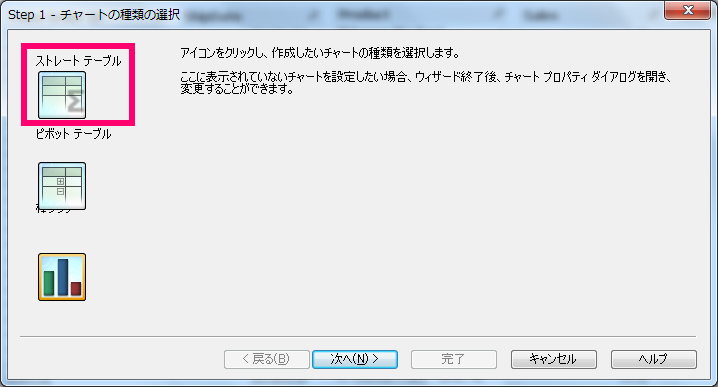
ストレートテーブルを選択します
4.チャートの軸を選択する
この「軸」というのもわかりにくいのですが、簡単にいってしまうと、集計するグループ(あるいはデータをまとめる単位)のことです。今回の場合は顧客ごとに売上を集計したいので第1軸にCustomerを設定します。
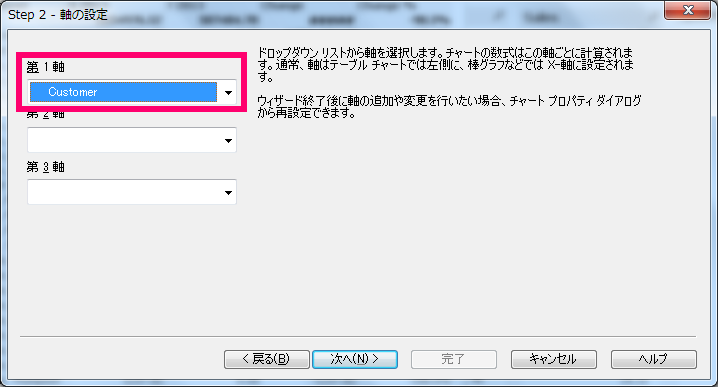
第1軸をCustomerに設定
5.数式と比較時間の定義
タイムチャートウィザードの設定でつまづくのが「数式と比較時間の定義」です。ここでは次のように入力してください。
基本の数式:
売上の合計を出力したいのでSum(Sales)とします。
日付と時刻の数式:
売上集計するときの日付・時刻の項目(列)を指定します。今回の例では発送日毎に売上を集計したいのでSipDateを指定します。今回使用するサンプルデータにはSipDate以外に日付・時刻の情報はありませんが…
基準日の数式:
基準日という表現のが少し分りにくいかもしれません。例を考えたほうがわかりやすいでしょう。例えば、売上の比較をする場合は、前日と今日、前月と今月といった比較をすることが多いと思います。この例では「今日」や「今月」が基準日ということになります。そのためウィザードの例ではtoday()になっています。しかし、今回のサンプルではtoday()を設定してしまうと目的とするストレートテーブルが表示されません。理由は、サンプルデータに今日・今月のデータが含まれていないためです。そのため、今回はmakedate(2013,7)と入力し、2013年7月の日付を設定します。
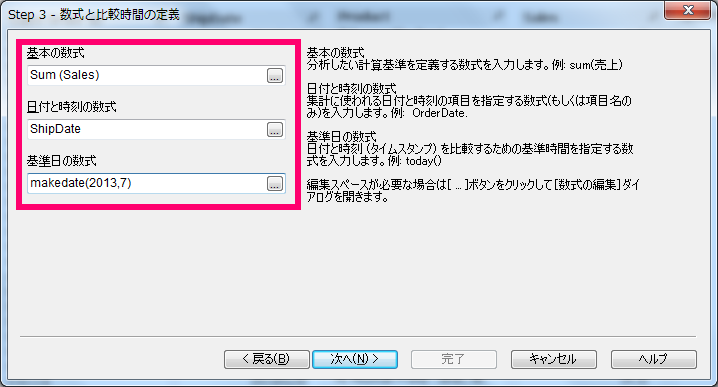
数式と比較時間の定義
6.比較する期間を設定する
比較する期間を設定します。今回は2013年7月の1ヶ月間とその前月(2013年6月)の1ヶ月間を比較したいので「月」を設定します。「複数ヶ月」の指定はデフォルト値「1」のままにしておきます。
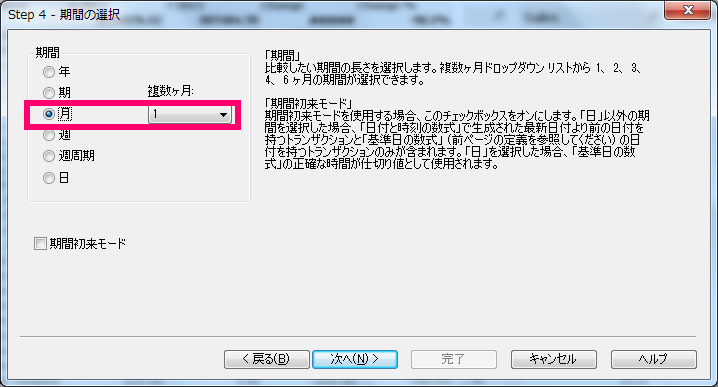
比較する期間を設定する
7.比較期間の定義
今回は2013年7月とその前月(2013年6月)を比較したいので「前期」を設定します。
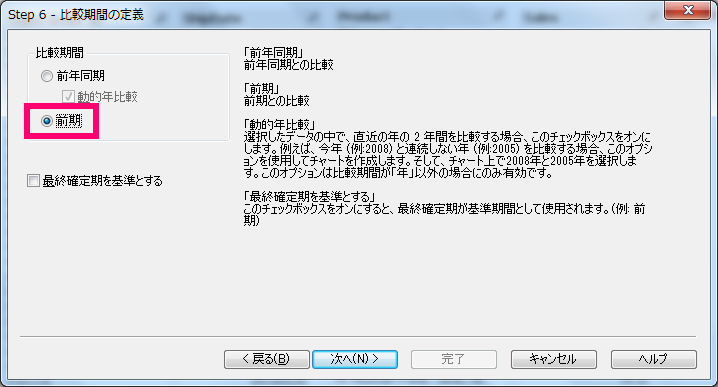
比較期間の定義
8.最終ステップ!表示する列を選択する
差分列や差分比率列等の表示指定を行いします。今回は全てデフォルト値のままとします。
「完了」ボタンを押下すれば終了です
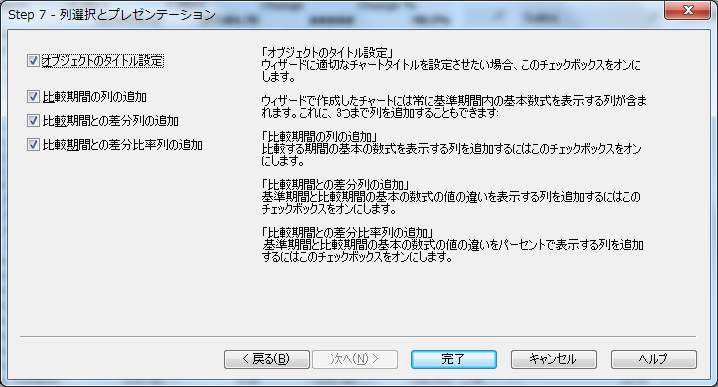
「完了」ボタンを押下すると下のようなストレートテーブルが表示されます。(注:以下のスクリーンショットは、プロパティで着色しています)
9.まとめ
少しとっつきにくい「タイムチャートウィザード」ですが、ここまでの解説が理解できれば大丈夫です。
この記事で解説しなかったパラメータをいろいろといじってみて、「タイムチャートウィザード」を使いこなしましょう。
QlikViewを短期間でマスターするには書籍を読んでみるのもよいでしょう。
2 people found this article useful
2 people found this article useful